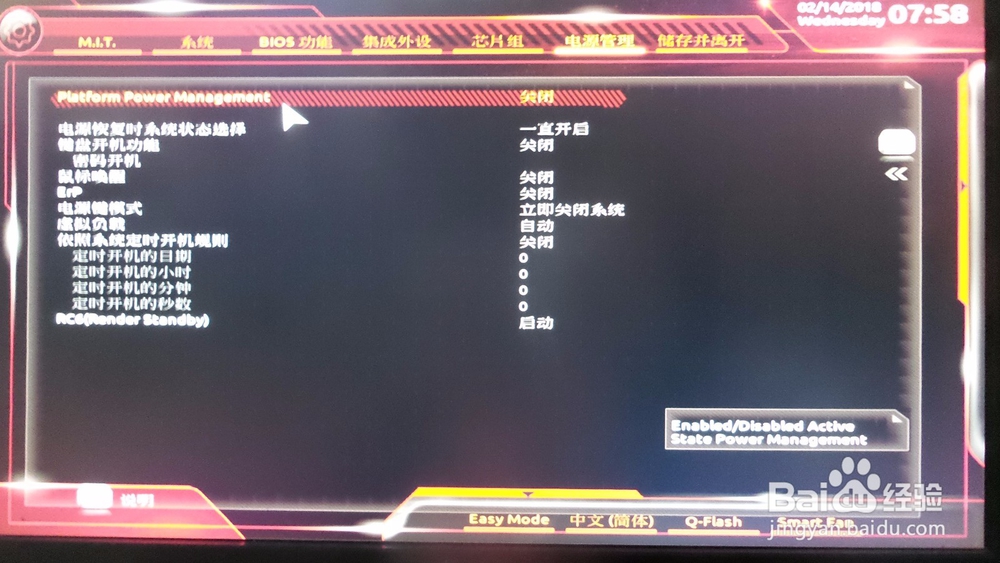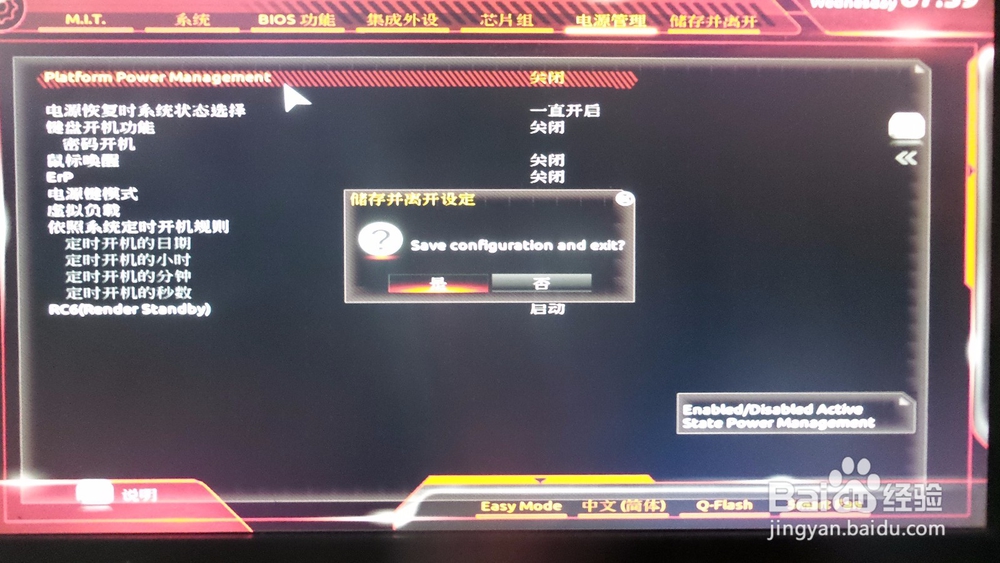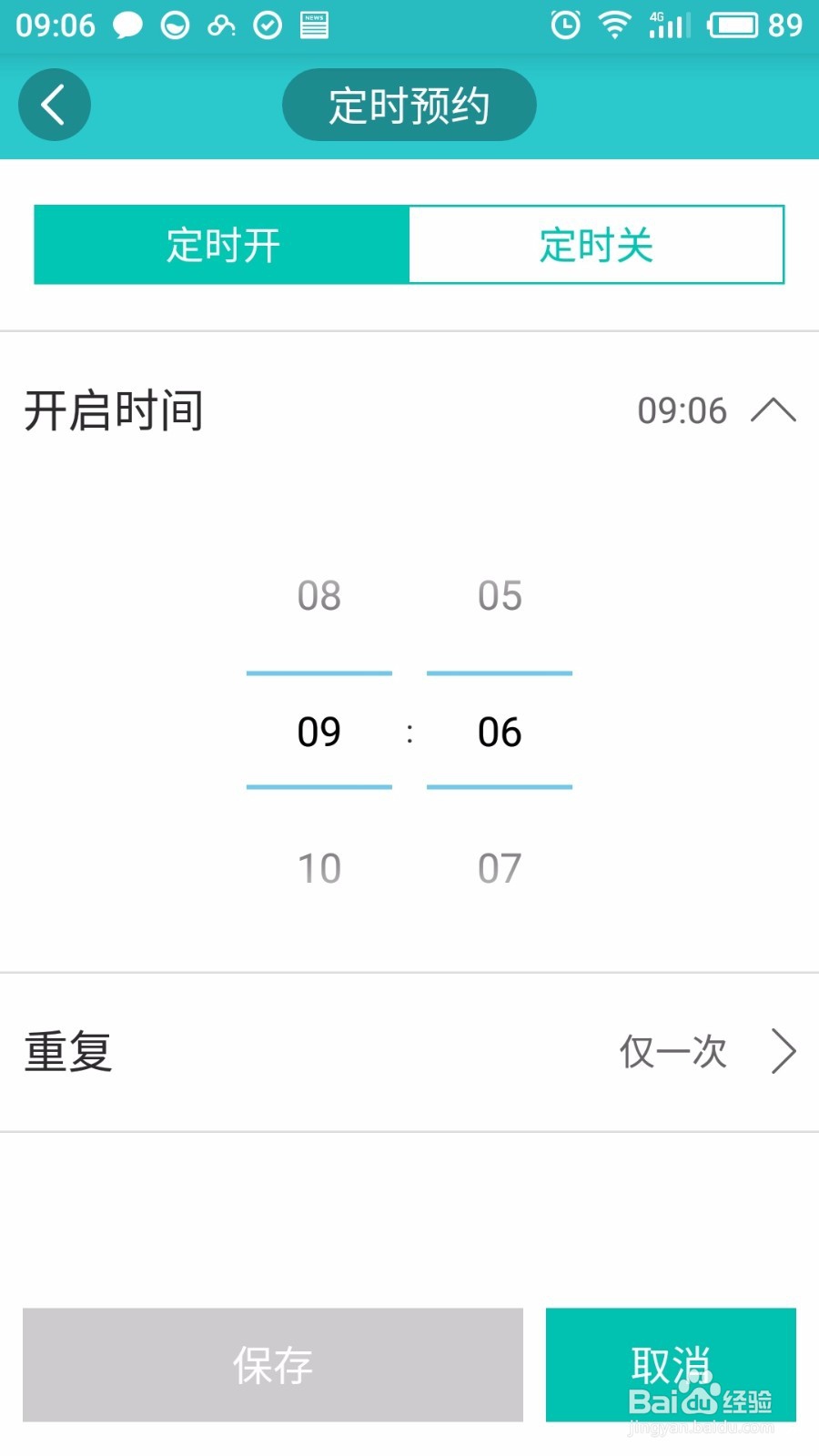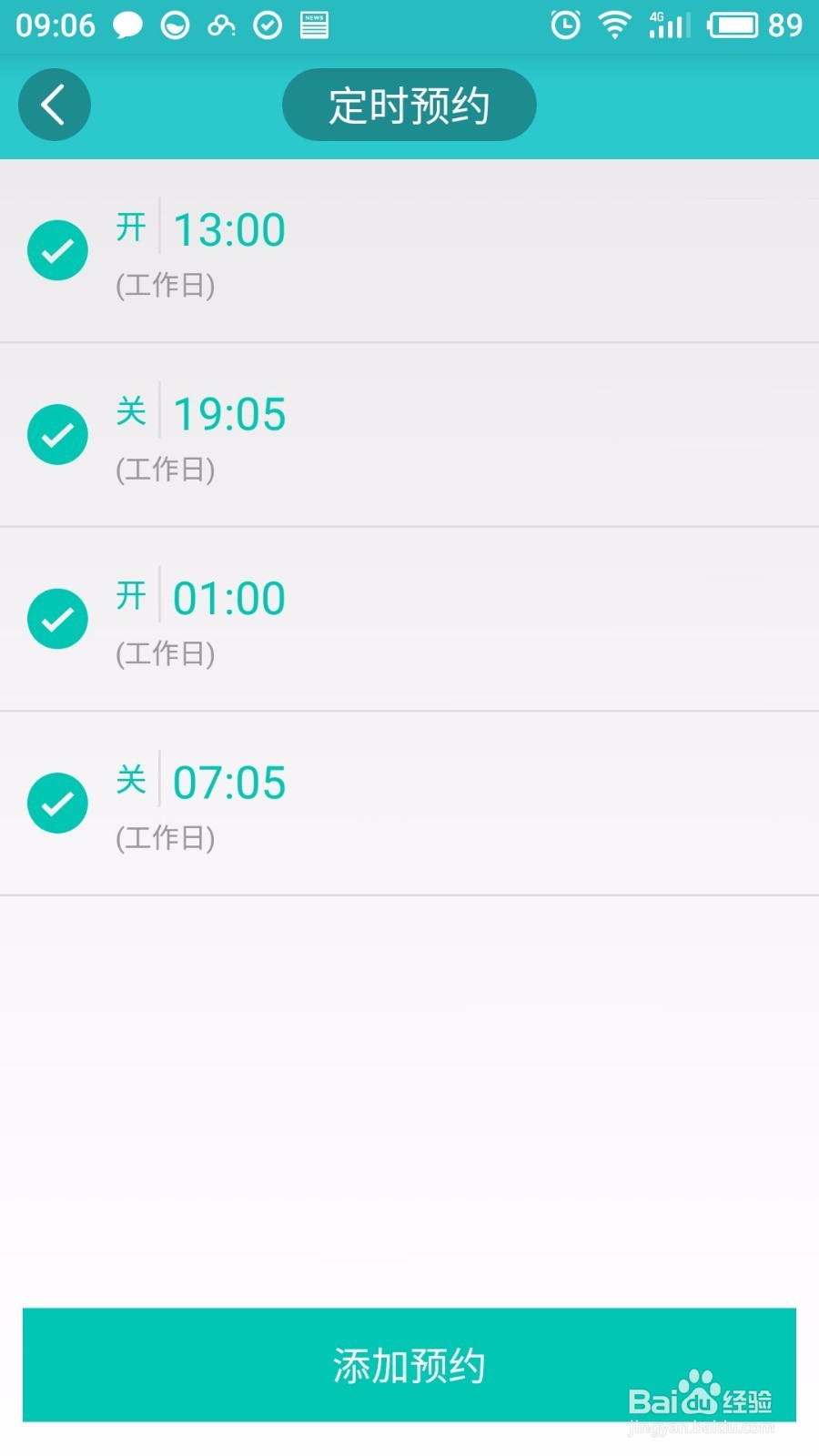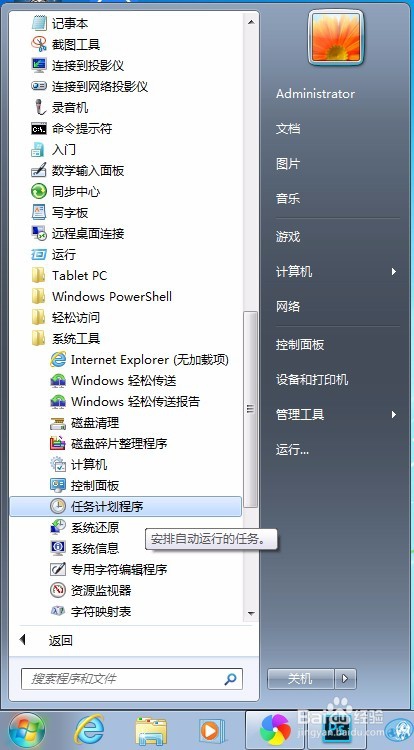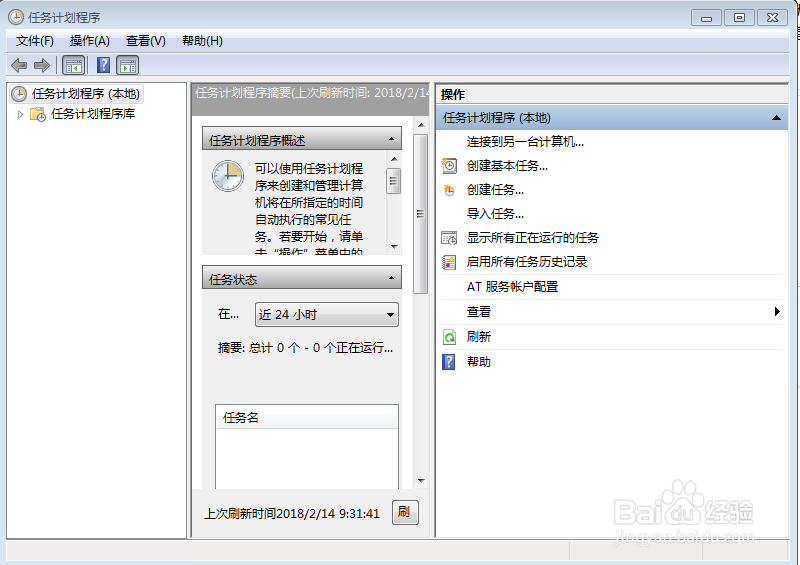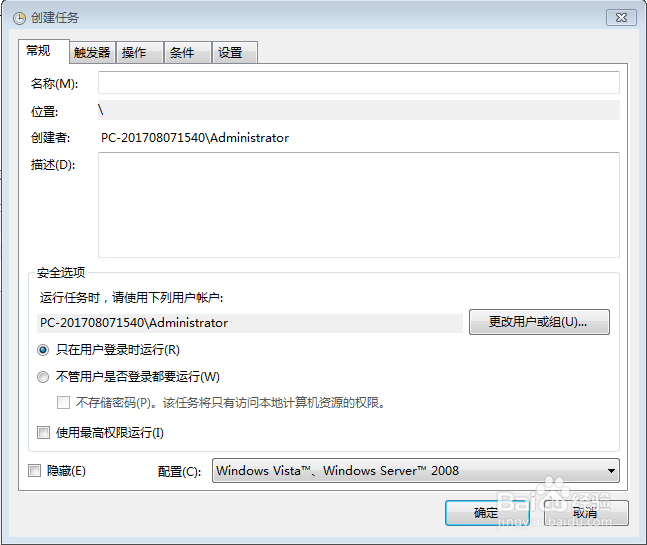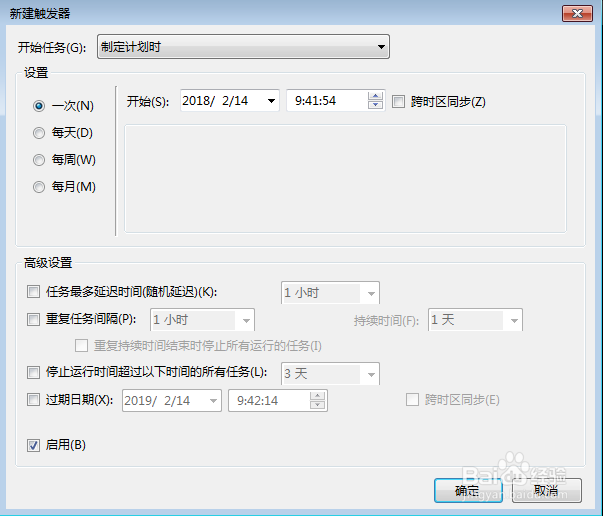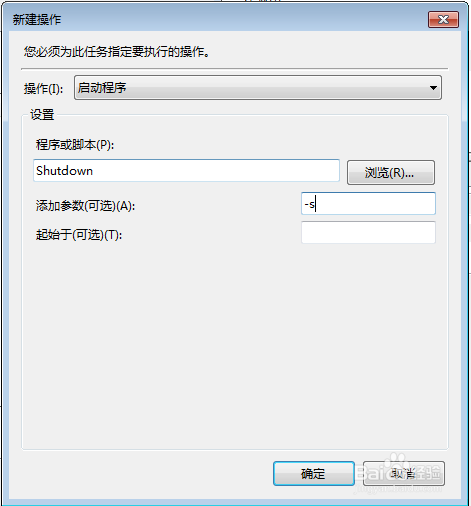如何让电脑每天不限次数定时开关机
1、首先设置定时启动。启动电脑,出现主板信息后按“DEL”键进入BIOS。
2、就用我的技嘉主板做个示范吧,可以看到是英文界面,很不习惯。
3、那就先把它调成中文,按”ALT“,右下角出来4个选项,第二个就是选择语言。选中文。ok。
4、选择”电源管理“----”电源回复时系统状态选择“,有“恢复先前状态”,“永远启动”,“永远关闭”选项。选择“永远启动”。
5、按“F10”保存,系统自动重启。
6、接下来设置智能插座,是我在某宝淘的,至于怎么琶敷佤庐连接我就不多说了,不过买的时候注意它的功率,够用就好(我用的迷你电脑,选的10A的傧韭茆鳟)。这是它的定时选项,这样就实现了定时通电,于是电脑就启动了。是不是很灵活?最后一张是我的设置。
7、定时开机成功,当然不能粗暴的直接断电了。接下来该设置定时关机了。用系统自带的Shutdown命令。(这里有Shutdown的使用说明https://baike.baidu.com/item/shutdown/10469108?fr=aladdin)用WIN7说明。开始------所有程序------附件------系统工具-------任务计划程序。
8、选择“任务计划程序库”,选右边的“创建任务”,名称是必须的,那就叫它“关机”。
9、选择“触发器”------“新建”,左边调整你使用的频率,右边把时间调整成你需要关机的时间。点“确定”。
10、选择“操作”-----“新建”。在“程序或脚本”处输入“Shutdown”,“添加参数”处填“-s”,如图。点“确定”。设置完毕(配合开机设置,可以设置多个)。
声明:本网站引用、摘录或转载内容仅供网站访问者交流或参考,不代表本站立场,如存在版权或非法内容,请联系站长删除,联系邮箱:site.kefu@qq.com。